Annuncio pubblicitario
Nessuno può tenere traccia di tutto ciò che deve fare, motivo per cui le app di promemoria sono così utili. Non troverai carenza di queste app disponibili per ogni piattaforma, ma su Windows, non devi cercare oltre Cortana Cortana in Windows 10: tutto ciò che devi sapereL'assistente digitale Microsoft Cortana è parte integrante di Windows 10. Ti chiedi cosa può fare Cortana o come disattivare Cortana? Abbiamo delle risposte. Leggi di più .
Mentre puoi sempre impostare i promemoria manualmente, una nuova funzionalità di Windows 10 consentirà a Cortana di ricordarti di attività importanti senza che tu debba fare nulla. Ecco come funziona.
Come utilizzare le attività consigliate di Windows 10
Se non hai disattivato Cortana, le attività consigliate dovrebbero funzionare immediatamente. Dai un'occhiata a questi passaggi per assicurarti che:
- Avrai bisogno di Cortana abilitato affinché funzioni. Check-out la nostra guida alla creazione di Cortana Come configurare Cortana e rimuoverla in Windows 10 Cortana è il più grande strumento di produttività di Microsoft da Office. Ti mostreremo come iniziare con l'assistente digitale di Windows 10 o come disattivare Cortana per una migliore privacy. Leggi di più se non la stai già utilizzando.
- Successivamente, assicurati di aver concesso a Cortana l'accesso alle tue informazioni di comunicazione. Troverai questa impostazione su Impostazioni> Cortana> Autorizzazioni e cronologia. Clicca il Gestisci le informazioni a cui Cortana può accedere da questo dispositivo link e assicurati di averlo Contatti, e-mail, calendario e cronologia delle comunicazioni abilitato.
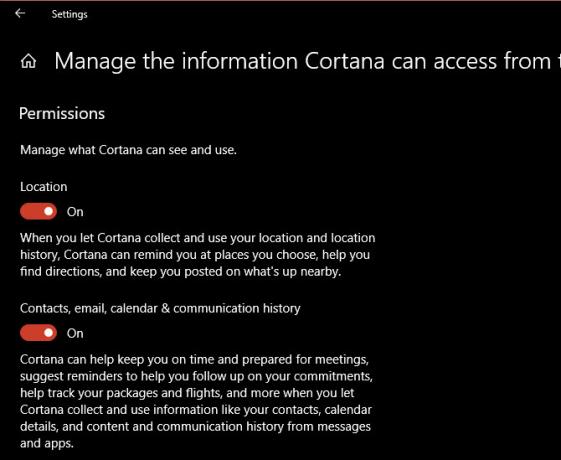
- Controlla per confermare Compiti suggeriti acceso. Apri Cortana dalla barra delle applicazioni, quindi fai clic su Taccuino icona sulla barra laterale sinistra. Passa a Gestire le competenze scheda, scorrere fino a Compiti suggeritie assicurati di avere entrambi il cursore e la casella di controllo abilitati qui.
- Infine, collega i servizi di posta elettronica che desideri utilizzare a Cortana. Apri il Notebook> Gestisci competenze sezione di nuovo, quindi fare clic su Servizi connessi. Selezionare Ufficio 365, Outlook.com, Gmail, o Knowmail a seconda di cosa usi. Segui i passaggi per collegare il tuo account.
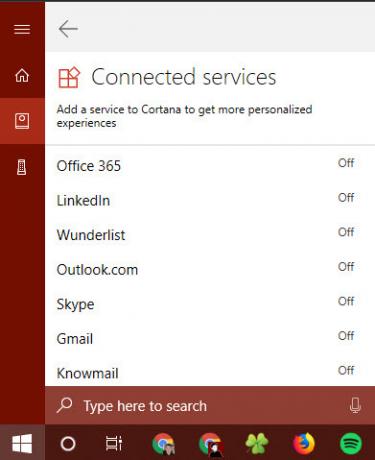
Successivamente, sei pronto per utilizzare le attività consigliate. Ora quando invii email contenenti frasi come "Ti invierò le informazioni entro venerdì" o "Te lo farò sapere giovedì", Cortana mostrerà un promemoria prima della scadenza dell'attività. Succede automaticamente, quindi goditi la comodità di avere una seconda serie di occhi sui tuoi impegni!
Per altri come questo, controlla come Cortana può organizzare la tua vita Come far organizzare a Cortana la tua vitaLa tua vita è così complessa, meriti un assistente personale. Incontra Cortana, la tua assistente virtuale pronta a servire sulla punta della lingua. Ti mostreremo come delegare efficacemente le attività a Cortana. Leggi di più .
Ben è un vicedirettore e il Post Manager sponsorizzato di MakeUseOf. Ha conseguito un B.S. in Computer Information Systems presso il Grove City College, dove si è laureato con lode e con lode in specializzazione. Gli piace aiutare gli altri ed è appassionato di videogiochi come mezzo.


